Cente de formation Turbolead
Créer un client
La plupart des clients visibles dans la Liste des clients se sont inscrits eux-mêmes lors de leur première commande mais vous avez la possibilité d’en ajouter un vous–même.- Placez-vous sur GESTION COMMERCIALE puis cliquez sur Clients dans la barre de menu horizontale.
- Vous trouvez alors la Liste des clients existants.
- Cliquez ensuite sur le bouton « Nouveau », situé en haut de la page, sous la barre de menu horizontale.
- Vous vous retrouvez sur l’onglet « Client » de la barre d’onglets de couleur rouge située en-dessous de la barre de menu horizontale.
- Vous pouvez ici entrer les coordonnées personnelles concernant le client comme la dénomination, le genre, le nom, le prénom, l’adresse, le téléphone, le mail, le mot de passe de connexion, le compte comptable, l’anniversaire ou encore le taux de remise dont il bénéficie.
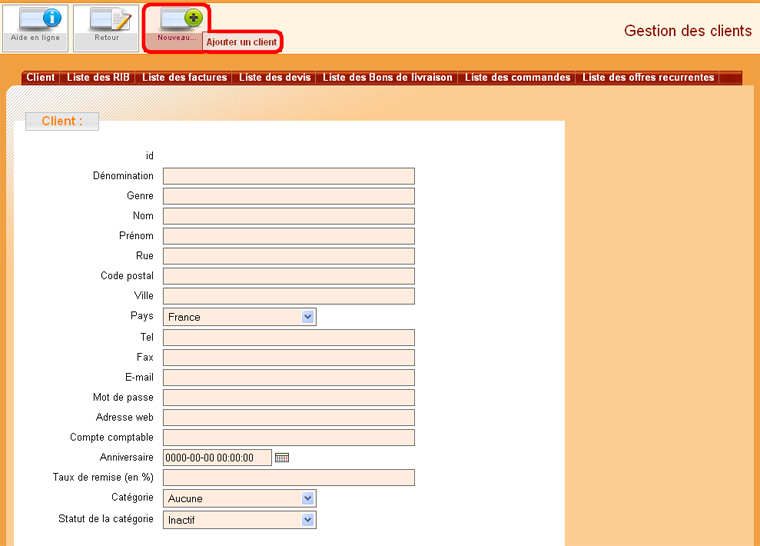
Créer un nouveau client
- Rendez-vous ensuite sur l’onglet « Liste des RIB ».
- Sur cette page, vous pouvez entrer un ou plusieurs RIB du client.
- Les autres onglets (Liste des factures, Liste des devis, Liste des bons de livraison, Liste des commandes et Liste des offres récurrentes) sont vides. Ils se rempliront lors de la première commande du client.
- Cliquez ensuite sur Enregistrer, en bas de page, afin de finaliser l’opération.
- Cliquez sur le bouton « Retour », disponible en haut de page afin de revenir à la Liste des clients.
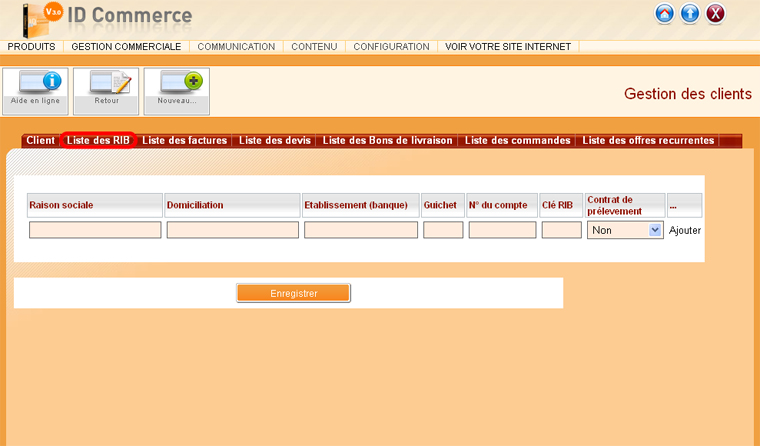
Créer un nouveau client : onglet « Liste des RIB »
Remarque : si votre site propose au client de choisir lui-même sa catégorie, il est possible que l’état de sa catégorie soit par défaut « Inactif ». Vous devrez alors, sur le premier onglet (client), passez la valeur de la liste déroulante prévue à cet effet à « Actif ».